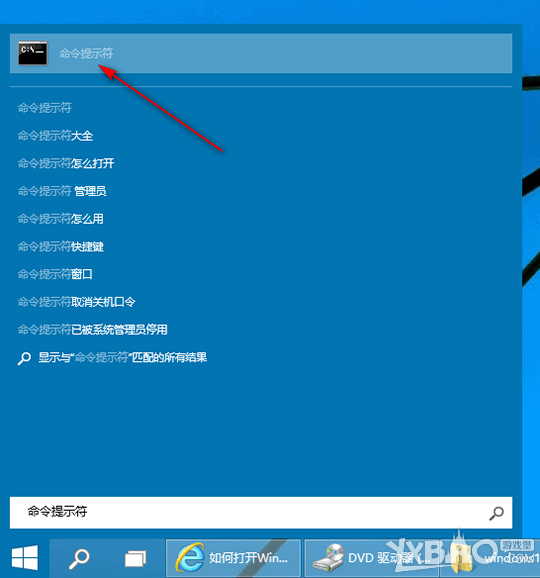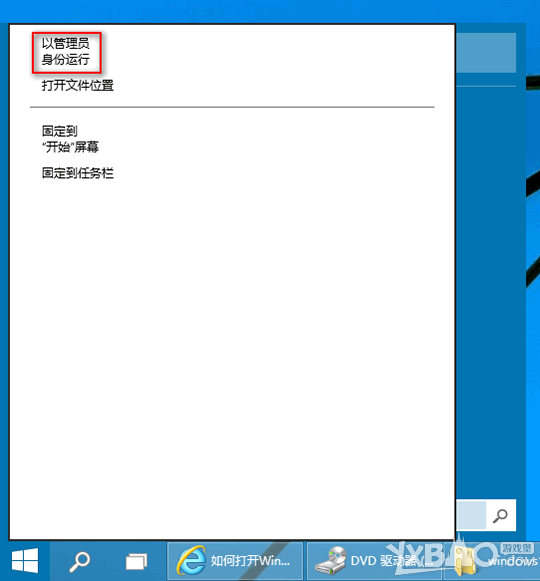Win10系统中如何以管理员身份运行命令提示符?
小编:简简单单时间:2015-12-01 11:08:57 来源:游戏堡整理
win10系统中以管理员身份运行命令提示符是大家在日常使用电脑过程中偶尔会用到的操作,那么这个操作在全新Win10系统中该如何进行呢?下面系小编就为大家详细介绍一下!

【方法一:Win+X+A快捷键】
这个需要同时按住三个键的组合快捷键成功率不高,经常需要按两三次才能成功打开“管理员:命令提示符”窗口,所以普通用户建议使用下面的两种方法,虽然繁琐一点,但成功率高。
【方法二:通过Win+X系统快捷菜单】
1.按Win+X快捷键,或者在屏幕左下角的开始按钮上点击右键即可打开系统快捷菜单。如图:

2.在其中即可看到“命令提示符(管理员)”选项,点击即可打开“管理员:命令提示符”窗口。
【方法三:通过开始菜单搜索】
1.在Win10开始菜单的搜索框中输入“命令提示符”即可自动搜索到“命令提示符”工具。如图:
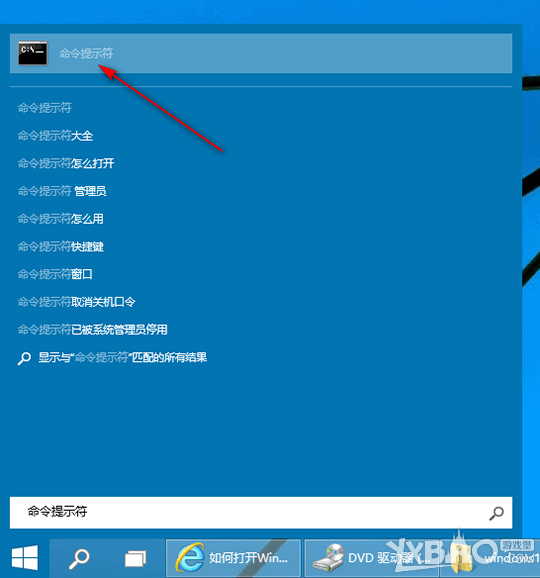
2.右键点击“命令提示符”,选择“以管理员身份运行”即可打开“管理员:命令提示符”窗口。如图:
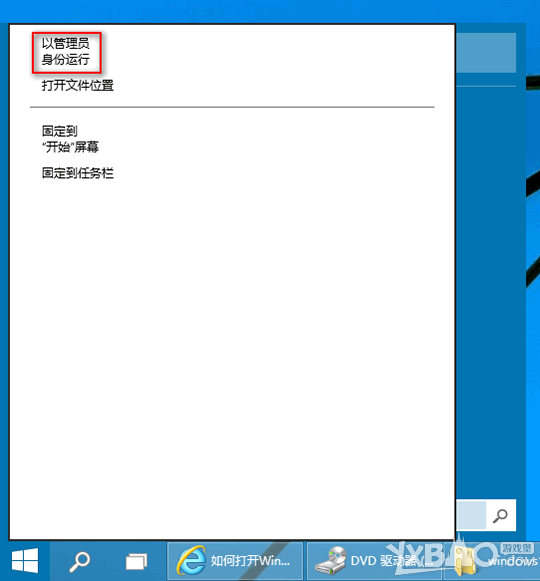
以上就是小编为大家介绍的Win10系统中如何以管理员身份运行命令提示符的方法,更多精彩内容,请继续关注游戏堡。
延伸阅读:win10系统开机出现脚本发生错误的解决方法|Win10系统远程桌面连接不上怎么办?